Firefox浏览器倍速播放视频的方法
时间:2023-09-05 15:15:52作者:极光下载站人气:1303
火狐浏览器可以帮助小伙伴们进行倍速播放视频操作,在浏览器中进行播放视频是很常见的操作,但是一些视频是无法进行倍速播放的,比如当你想要将百度网盘中的视频进行倍速播放的时候,就会提醒需要付费才能倍数,对此想要免费进行倍速播放视频,你可以在火狐浏览器中安装一个视频倍速插件即可解决这个问题,只需要在扩展程序中安装一个Global Speed插件即可,下方是关于如何使用火狐浏览器进行倍速播放视频的具体操作方法,如果你需要的情况下可以看看方法教程,希望对大家有所帮助。
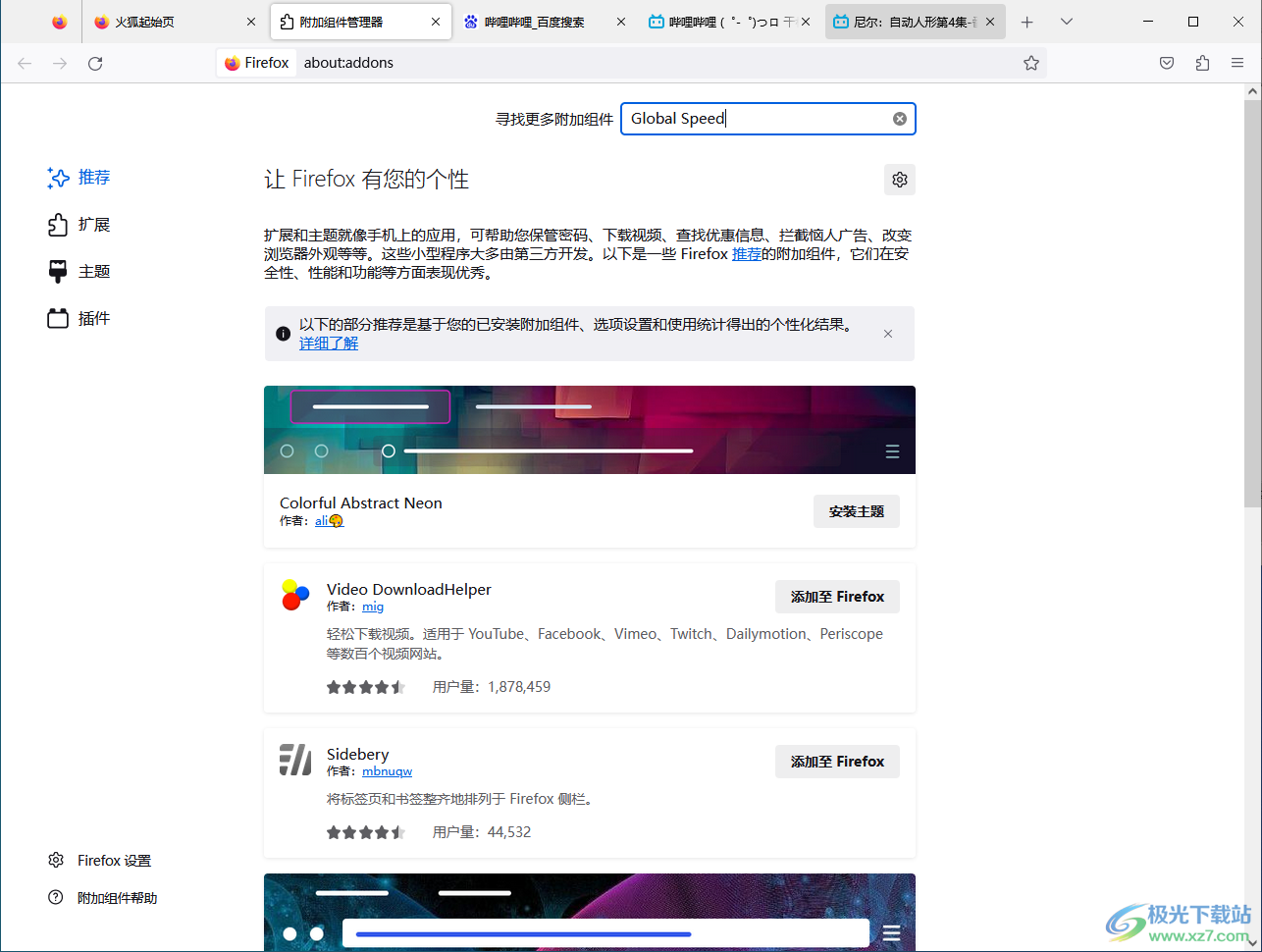
方法步骤
1.首先,需要进入到火狐浏览器中,在页面的右上角的位置将扩展图标点击打开。
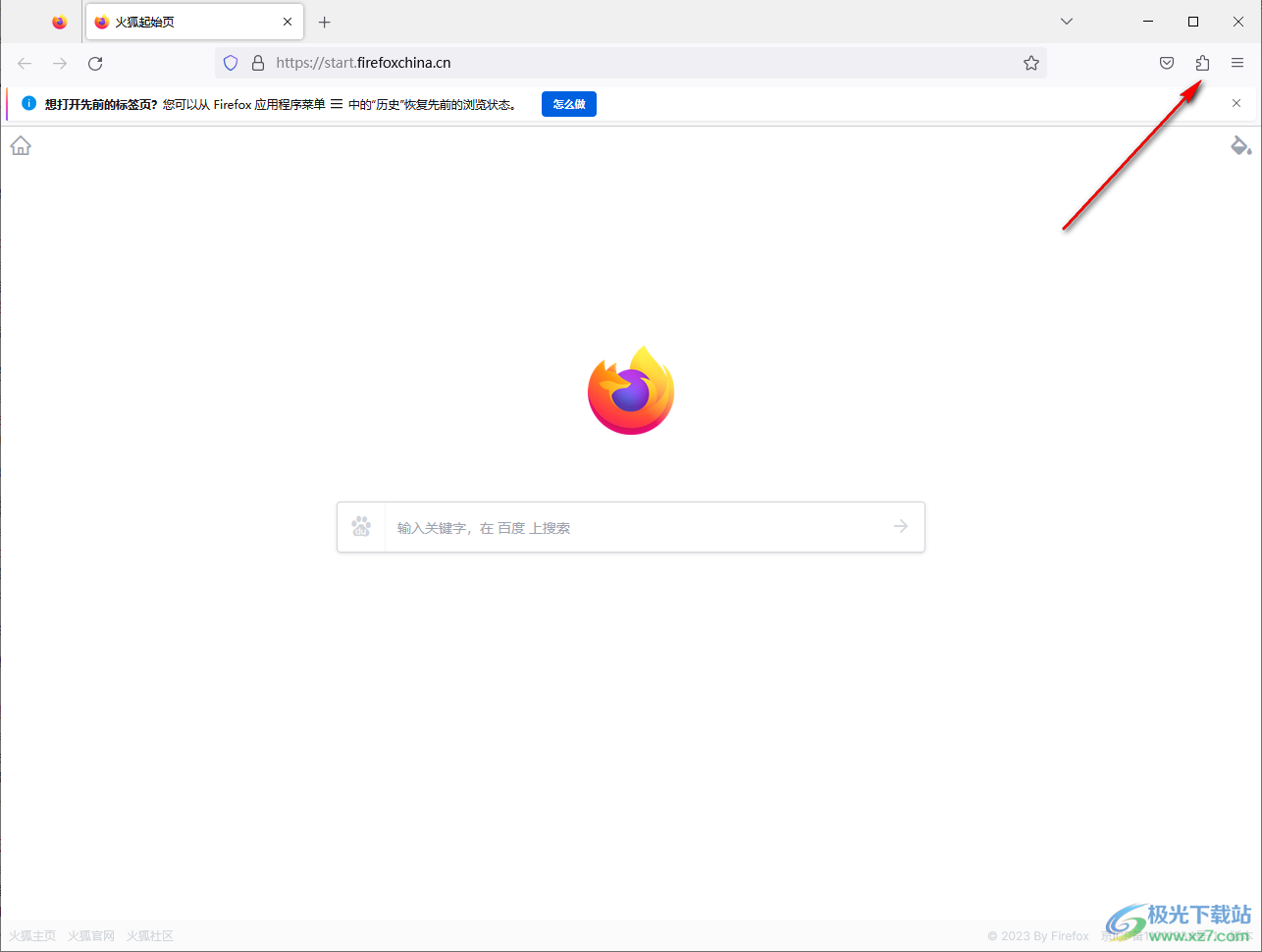
2.随后即可进入到扩展程序的页面中,在页面的搜索框中输入【Global Speed】,之后进行回车键即可进行搜索。
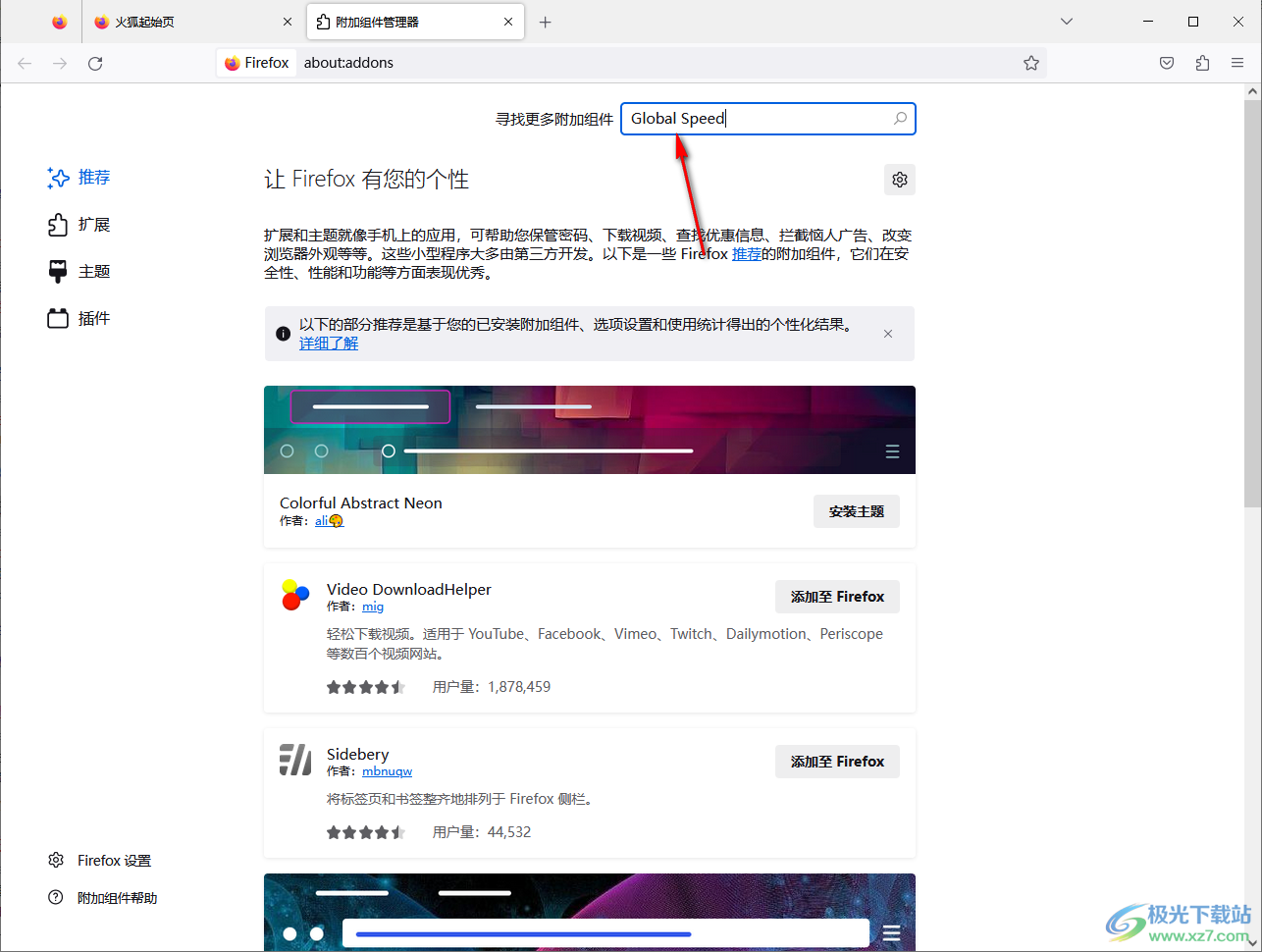
3.搜索出来的相关选项会展示在页面上,这里点击第一个Global Speed视频倍速插件进入到安装插件的窗口中。
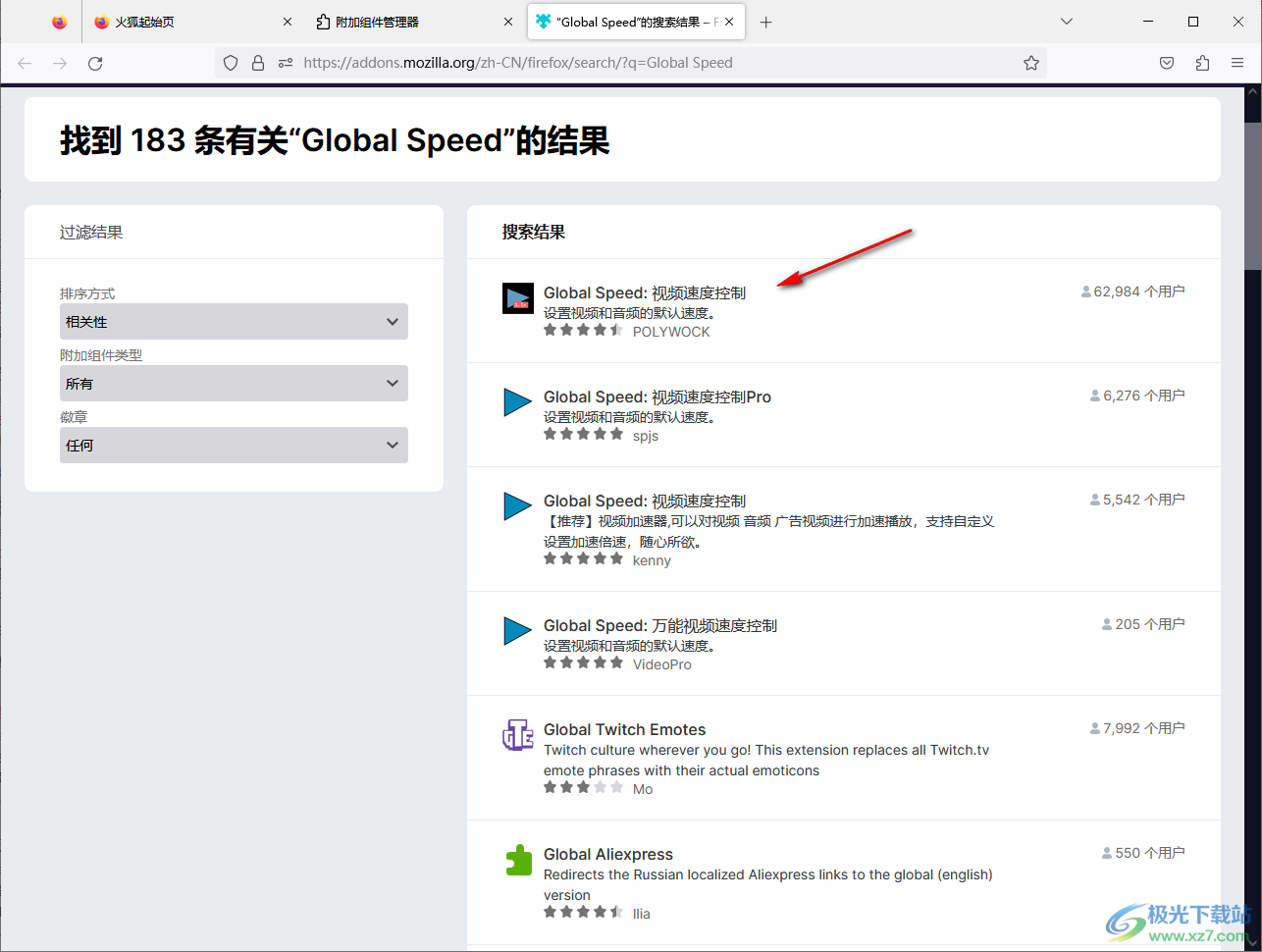
4.在该页面中将【添加到Firefox】按钮进行点击即可进行安装,安装完成后会弹出一个添加的窗口,点击【添加】按钮即可。
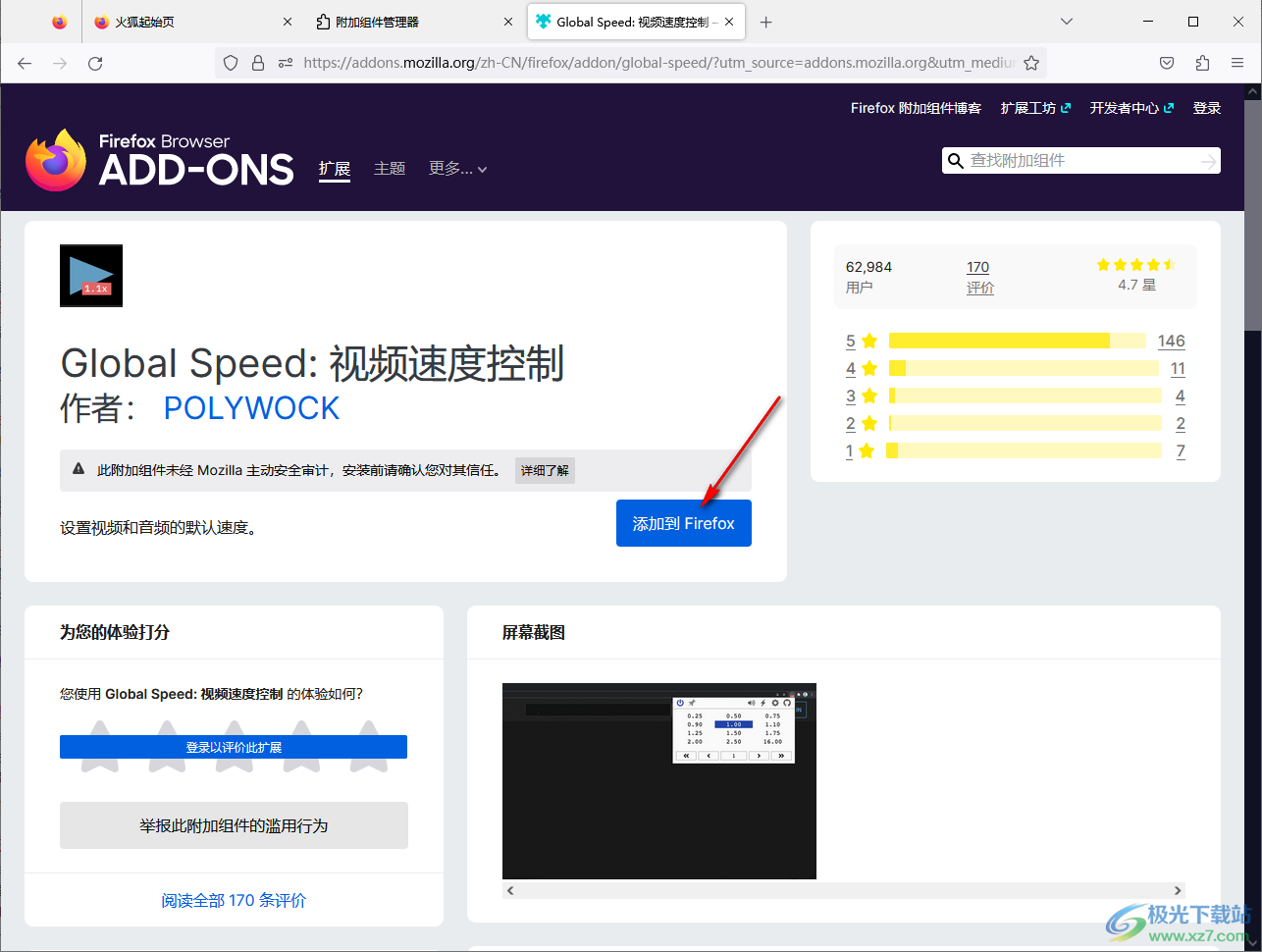
5.随后你可以登录自己的百度网盘进行视频的播放,之后点击添加的Global Speed插件即可调整倍数参数,除此之外,也可以设置其他网页上的视频的倍速参数。
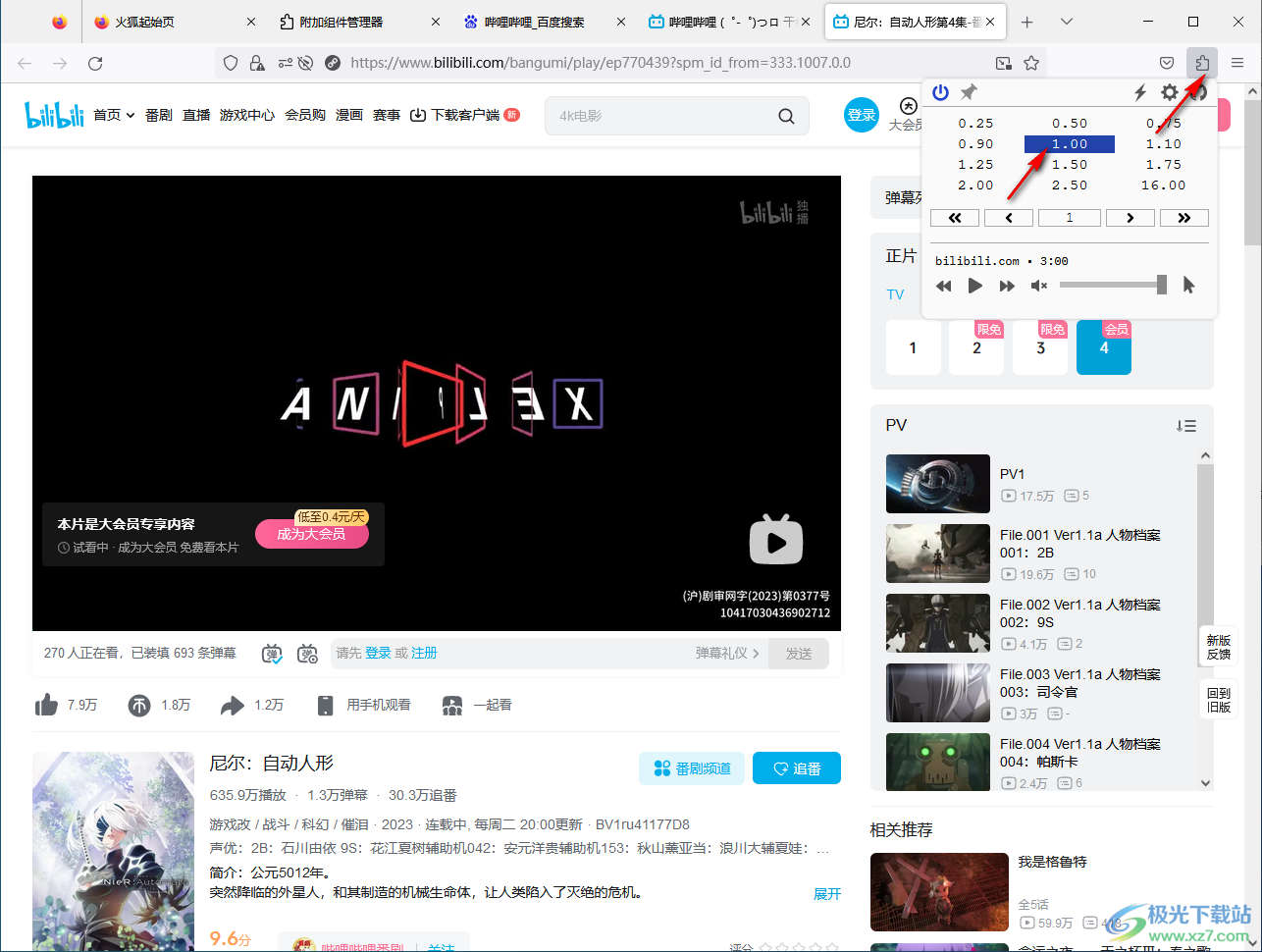
以上就是关于如何使用火狐浏览器进行倍速播放视频的具体操作方法,在该浏览器中安装的Global Speed视频倍速插件提供的倍速参数是很多的,你可以进行1倍数、2倍速以及10倍数等播放视频,感兴趣的话可以操作试试。

大小:122 MB版本:v128.0环境:WinAll, WinXP, Win7, Win10
- 进入下载
相关推荐
相关下载
热门阅览
- 1百度网盘分享密码暴力破解方法,怎么破解百度网盘加密链接
- 2keyshot6破解安装步骤-keyshot6破解安装教程
- 3apktool手机版使用教程-apktool使用方法
- 4mac版steam怎么设置中文 steam mac版设置中文教程
- 5抖音推荐怎么设置页面?抖音推荐界面重新设置教程
- 6电脑怎么开启VT 如何开启VT的详细教程!
- 7掌上英雄联盟怎么注销账号?掌上英雄联盟怎么退出登录
- 8rar文件怎么打开?如何打开rar格式文件
- 9掌上wegame怎么查别人战绩?掌上wegame怎么看别人英雄联盟战绩
- 10qq邮箱格式怎么写?qq邮箱格式是什么样的以及注册英文邮箱的方法
- 11怎么安装会声会影x7?会声会影x7安装教程
- 12Word文档中轻松实现两行对齐?word文档两行文字怎么对齐?
网友评论